Un problema común para los usuarios del sistema operativo Android es el hecho de que no saben y no saben cómo instalar el firmware en sus propios dispositivos. Es por esta razón que hoy hablaremos sobre cómo instalar firmware en Android desde una tarjeta SD.
Muchos de los usuarios del sistema operativo Android se enfrentan a un problema cuando el firmware debe instalarse en dispositivos que utilizan una tarjeta de memoria. Hacer esto la primera vez no siempre es fácil. Y, además, necesitamos programas adicionaleseso ayudará en la configuración correcta. Entonces puedes ayudar ClockworkMod Recovery - Una versión pirateada muy potente de la aplicación del mismo nombre (la fábrica oficial solo puede crear copias de seguridad e instalar actualizaciones oficiales). La esencia de la utilidad es que es capaz de:
- restaurar los datos del sistema;
- crear copias de seguridad de cualquier documento y archivo;
- instalar firmware;
- descargue y organice el trabajo de núcleos de dispositivos adicionales.

Puede descargar ClockworkMod Recovery de forma gratuita y prácticamente desde cualquier sitio de terceros dedicado al contenido para el sistema operativo Android. Curiosamente, ClockworkMod Recovery está instalado en una subsección especial memoria interna teléfono inteligente o tableta. Puede ayudar a su propietario en algunas situaciones muy difíciles.
A continuación se muestra una lista completa de las habilidades más importantes de este software.
- Instalación de firmware no oficial personalizado y núcleos adicionales.
- Organización de actualizaciones de fábrica de cualquier sistema de cualquier dispositivo.
- Posibilidad de instalar complementos y correcciones de errores.
- Depuración de la conexión de un teléfono inteligente o tableta a computadora personal en modo de medios extraíbles con un cable USB.
- Configurar la conexión de un teléfono inteligente o tableta a una computadora personal para facilitar el trabajo con el programa ADB cuando se utiliza un cable USB.
- Crear copias de seguridad completas del firmware existente o partes del mismo (el sistema en sí, configuraciones individuales o algunas aplicaciones).
- Restaurar un dispositivo utilizando una copia de seguridad creada previamente.
- La capacidad de organizar el restablecimiento del dispositivo a la configuración de fábrica, borrando el caché, el caché de dalwick y las estadísticas de la batería.
- Creación de ciertas secciones en la memoria de la propia tarjeta y trabajo directo con ellas.

Curiosamente, la tecnología para instalar firmware desde una tarjeta de memoria usando esta aplicación parece bastante simple y toma solo un par de minutos. Se ve de la siguiente manera. A continuación, hablaremos sobre cómo flashear Android o daremos instrucciones sobre cómo flashear un teléfono usando una tarjeta SD.
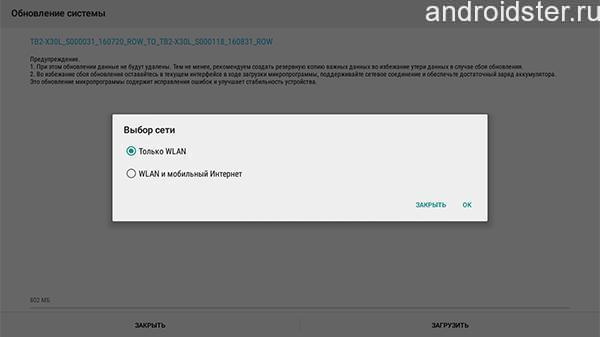
Espere a que termine la instalación y recuerde que el teléfono o la tableta se encenderán automáticamente una vez que haya terminado.
En caso de firmware fallido
Como regla general, se pueden identificar inmediatamente varias razones que podrían causar una falla en la instalación del firmware. Primero que nada, es chocar actualizaciones Ocurre en situaciones en las que el teléfono inteligente se desconectó demasiado pronto de la computadora, se retiró una tarjeta de memoria con datos de firmware o se agotó la batería del dispositivo. La segunda razón es la versión incorrecta de la actualización. Entre otras cosas, los errores de los propios usuarios, que cometen durante el trabajo, pueden ser de gran importancia para el proceso de instalación.
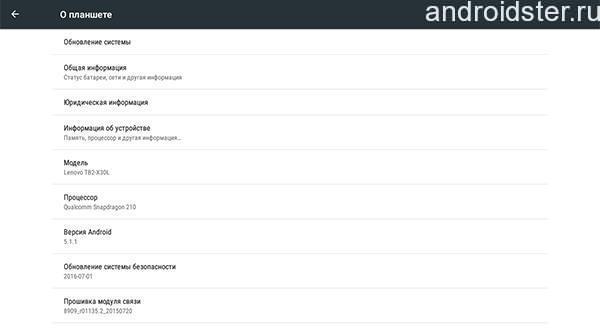
Si se producen errores en la operación, atípicos para Android, después de descargar la actualización a través de ClockworkMod Recovery, puede solucionarlos simplemente repitiendo la actualización.
- Para hacer esto, vuelva a ejecutar el menú Recuperación (no se olvide de los botones de volumen y encendido).
- Además, en la configuración, deberá encontrar el elemento "Copia de seguridad y restauración". Le permitirá simplemente restaurar su teléfono inteligente o tableta y devolverlos al estado previamente guardado. Si nunca antes ha realizado copias de seguridad del sistema, la copia de seguridad no lo ayudará. Aquí vale la pena usar el elemento "Borrar datos / restablecimiento de fábrica". Correrá reinicio completo todos los ajustes al estado de fábrica. En esta sección, use la opción "caché" simplemente seleccionando la función "borrar partición de caché".
- Luego, necesita instalar nuevamente sistema operativoutilizando el elemento "instalar zip desde la tarjeta sd". Luego, en la memoria de la tarjeta, simplemente seleccione el firmware deseado y espere a que se complete la instalación.
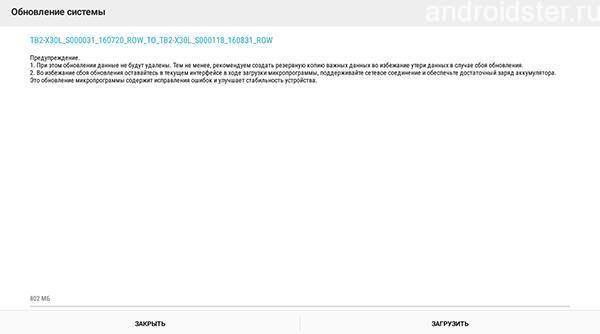
Recuerde que puede repetir esta instalación paso a paso del firmware a través de la unidad flash USB con la configuración correcta para esta tarjeta. Si todo está instalado correctamente, el sistema no se negará a funcionar correctamente con este parpadeo.
Video "Cómo instalar firmware desde una tarjeta"
De siguiente video Aprenderás muchas cosas interesantes.
Manual de instrucciones
Mapa de memoria, como una unidad flash, se organiza de manera bastante simple:
Ejecute el archivo con el firmware oficial, después de desempaquetar los datos, ejecute el flasher. Extraiga el archivo temp.dat del archivo * .exe del firmware oficial ("Inicio" -\u003e "Panel de control" -\u003e " Cuentas Usuarios "), vaya a C: Documentos y configuración Nombre de usuario Configuración local Temperatura.
Verifique el parpadeo exitoso cuando ventanas de arranque. Reinicia la computadora. ¡Presta atención! Las utilidades de firmware no oficiales generalmente se descargan con un archivo simple, que debe descomprimir y copiar el archivo * .bin a uno formateado un mapa de memoria. Cambiar el nombre no es necesario, porque él ya está en el formato correcto - * .bin.
Y un consejo más. Destellar un mapa de memoria es posible solo cuando la computadora al menos de alguna manera lo ve y lo determina. Si él no reacciona en absoluto un mapa de memoria, y la tarjeta se está calentando, esto significa que se ha quemado y no se puede restaurar como dispositivo. Tienes que comprar uno nuevo.
Consejo 2: Cómo recuperar una tarjeta de memoria formateada
A menudo, la eliminación de archivos de los medios se produce debido a un malentendido. La cámara cayó en manos de un niño. O te limpiaste un mapa de memoria, estar cien por ciento seguro de que ya no necesitará fotografías, y en unos días las necesitará, ya borradas de de memoria. Para tales casos, los programadores han desarrollado programas especiales que pueden recuperar información de medios formateados.
Necesitarás
- - computadora;
- - internet;
- - Programa CardRecovery.
Manual de instrucciones
Abra un navegador e ingrese en la barra de búsqueda el nombre del programa: CardRecovery. Si tiene problemas con la búsqueda, puede descargar en el portal www.softportal.com. Siga uno de los enlaces sugeridos y descargue el programa en su computadora. Instale CardRecovery haciendo doble clic en archivo de instalación clic izquierdo Como regla general, dichos programas siempre deben instalarse solo en el directorio del sistema. disco local en el disco duro de la computadora, ya que todos los registros se almacenan en esos directorios.
Ejecute el programa Seleccione los medios, el modelo de cámara y la ubicación en el disco duro donde el programa guardará los datos recuperados. Especificar tamaño de tarjeta de memoria y haga clic en Aceptar Introduzca cuidadosamente todos los datos, ya que este es un proceso muy importante al recuperar información de medios portátiles.
Comience el proceso de escaneo del mapa de memoria. Puede usar los botones Pausa y Parar si necesita detener o interrumpir el proceso por un tiempo. Sin embargo, esto generalmente no toma más de unos minutos. El programa mostrará un mensaje de éxito, haga clic en Aceptar. Sin embargo, la interfaz de este programa en un idioma extranjero no causará dificultades durante el trabajo, ya que todo es simple.
El programa mostrará una lista de fotos que se pueden anotar para una mayor recuperación. Espere a que el guardado vaya al área previamente seleccionada en el disco duro. Ver el resultado. Si CardRecovery no pudo recuperar la mayoría de sus datos, intente usar un programa diferente. En Internet puede encontrar muchos programas similares, incluido el gratuito. También hay programas para restaurar otros datos: archivos de audio, documentos, videos y otros.
Playstation Portable es una consola de juegos popular de Sony. La consola apareció en 2004, durante su existencia ha sufrido un gran número cambios Para actualizar la consola de juegos, debes actualizarla instalando última versión software

Necesitarás
- Computadora, Playstation Portable, Instalador Hellcat Pandora
Manual de instrucciones
El proceso de firmware no presenta dificultades particulares cuando se siguen claramente las instrucciones. La forma más relevante de actualizar la consola de juegos Playstation Portable es usar el kit Pandora.
Pandora es un kit especial que consta de una tarjeta de memoria y una batería que le permitirá instalar un firmware modificado u oficial para cualquier versión de Psp. Además, con el kit, puede restaurar la consola dañada por un firmware incorrecto.
Para obtener el kit, compre un Memory Stick Duo Pro. La tarjeta de memoria debe ser original, con una capacidad de memoria de 64 MB a 16 GB. Si usa una tarjeta falsa, se arriesga al rendimiento de la consola.
También necesitará una batería original de Sony.
Para preparar la batería para el firmware, descargue el programa de instalación Hellcat Pandora.
Conecte la consola de juegos a la computadora. Descomprima la carpeta pan3xx del archivo del programa descargado en el directorio / PSP / GAME / de su tarjeta de memoria. Luego ejecute el programa usando la consola y seleccione el elemento Opciones de batería en el menú que aparece. Se abrirá una ventana separada, en la que se activará el elemento Hacer batería de Pandora. Una vez completada la operación, salga del programa.
Ahora puede ingresar al menú de instalación de Pandora. Apague la Psp y retire la batería de ella. Luego inserte la tarjeta de memoria con el programa instalado y mantenga presionado el botón "Arriba". Mientras mantiene presionado el botón, inserte la batería y la consola se encenderá. Después de encender, se iniciará el programa de instalación.
En el menú del programa verá muchas opciones, para el firmware necesita el elemento Instalar M33. Haga clic en él, comenzará el proceso de instalación del firmware. Cuando termine, presione la cruz (X). Psp se reiniciará, después de lo cual se actualizará el firmware de la consola de juegos.
Presta atencion
Cuando use el instalador Hellcat Pandora, solo cambie la configuración que conozca. Los cambios mal concebidos pueden causar un mal funcionamiento de la consola de juegos.
Para cambiar el firmware en un teléfono móvil, debe tener un cable especial. Si por alguna razón no puede obtenerlo, averigüe las opciones alternativas para realizar esta operación con respecto a su modelo dispositivo movil.

Necesitarás
- - Acceso a internet.
Manual de instrucciones
Si desea flashear su teléfono móvil sin cable, primero asegúrese de que el firmware de su modelo de dispositivo móvil sea compatible con una tarjeta de memoria. Esto es típico para la mayoría de los modelos modernos que admiten tarjetas de memoria microSD.
Lea los materiales sobre este tema en varios foros sobre el proceso de flashear dispositivos móviles y las revisiones de los usuarios que están familiarizados con la reinstalación del software de esta manera.
Prepare una tarjeta flash para flashear. Aquí es adecuada una unidad formateada del volumen compatible con el dispositivo móvil, también puede usar su tarjeta de memoria normal en el proceso, después de hacer una copia de los archivos en el disco duro de la computadora y formatearla herramientas de Windows en el menú de propiedades de la unidad conectada.
Prepare su teléfono móvil para un procedimiento de flasheo, por si acaso copia de seguridad contactos en la memoria de la tarjeta SIM y archivos en disco duro una computadora Descubra la combinación para su modelo de dispositivo que inicia el proceso de flasheo. Retire la tarjeta SIM y apague el teléfono.
Busque en Internet la última versión del firmware original para su modelo de teléfono. Es mejor elegir un software que tenga críticas positivas de otros usuarios. Descargue el firmware, descomprima los archivos en un directorio de una unidad extraíble conectada a su computadora. Después de eso, verifique la tarjeta de memoria; también asegúrese de que no haya archivos extraños en él.
Vaya al procedimiento de flasheo del dispositivo móvil. Inserte la tarjeta de memoria en la ranura correspondiente de su dispositivo móvil y luego use la combinación especial para iniciar el menú de actualización de software. Dependiendo del modelo de dispositivo móvil este procedimiento Puede tomar de 2 a 10 minutos.
Espere hasta que el teléfono se reinicie, luego enciéndalo modo normal y verifique el correcto funcionamiento. Después de eso, el firmware de la tarjeta se puede quitar y usar a su discreción.
Videos relacionados
Consejos útiles
Siempre haga una copia de seguridad de los archivos y contactos antes de flashear.
El firmware (flasheo) del PDA debe realizarse por varias razones, por ejemplo, para devolver la vida al dispositivo después de un error programa establecido o falla del sistema. Además, el firmware se realiza para la rusificación de dispositivos.

Necesitarás
- - computadora;
- - CCP.
Manual de instrucciones
Vaya al sitio web de HP en Software y controladores ( http: //h20180.www2.hp.com/apps/Nav? h_pagetype \u003d s-002 & h_lang \u003d ru & h_cc \u003d ru & h _...), descargue el firmware más reciente para su modelo de PDA desde allí. Conecte el PDA a la computadora, conéctelo a la red eléctrica. Descargue e instale el programa Boot Loader para actualizar el PDA ( https://www.boot-loader.com/rus) Descomprima el archivo de firmware en la carpeta con el programa Boot Loader, desactive todos los programas antivirus y firewalls, desconecte Internet. Presione la combinación de teclas Ctrl + Alt + Supr, se abrirá el administrador de tareas. Vaya a la pestaña "Procesos", haga clic con el botón derecho en el proceso ActiveSync (wcescomm.exe) y seleccione "Finalizar proceso".
Inicie su PDA en modo de gestor de arranque, para esto, presione simultáneamente los botones Contactos + Itask + Restablecer, espere unos segundos, el logotipo de HP debería aparecer en la pantalla y la inscripción Serie también puede aparecer en la parte superior. Inserte el dispositivo en la base USB conectada a la computadora, el texto en lugar de Serial cambiará a USB. Luego, para volver a actualizar el PDA, inicie el archivo Bootloader.exe desde la computadora, luego aparecerá una ventana, en esta ventana abra el archivo con la extensión .nbf, (desde la carpeta con el firmware). A continuación, el programa realizará un parpadeo independiente del HP PDA, esperará 20-30 minutos para que se completen las operaciones, después de finalizar, cierre todas las ventanas manualmente. Desconecte el PDA, presione la combinación de Contactos + Itask + Restablecer botones simultáneamente varias veces, hasta que aparezca la carga del sistema operativo en la pantalla.
Coser el PDA a través de la tarjeta de memoria, para esto, insertar la tarjeta en el lector de tarjetas, ejecutar el programa WinHex, abrir el archivo de firmware, hacer clic en "Siguiente", ejecutar los siguientes comandos: Editar - Seleccionar todo; Editar - Copiar bloque - Valores hexadecimales; Herramientas - Editor de discos - Medios físicos: seleccione una tarjeta de memoria. A continuación, vaya al principio, establezca la siguiente configuración: Editar - Datos del portapapeles - Escribir - Ok - Interno; Archivo - Guardar sectores - Sí - Ok. Comenzará la grabación en la tarjeta, luego conecte la alimentación al PDA, instale la tarjeta, ingrese al modo de cargador de arranque. El PDA le pedirá confirmación en el firmware, haga clic en Acción. Espere a que se complete el proceso y reinicie el PDA.
Chino el telefono Nokia N95 es un teléfono inteligente falso de la corporación finlandesa Nokia con el mismo nombre. Tiene un firmware de baja calidad y una rusificación pobre, por lo que muchos usuarios pueden encontrar varias dificultades. Puede resolver el problema de la versión china del modelo flasheando el dispositivo.

Manual de instrucciones
Fuentes:
- cómo actualizar un teléfono chino en 2017
A veces firmware fallido telefono o deseo volver a versión antiguatermina en problemas: el teléfono generalmente se niega a funcionar. No te apresures a tirar el teléfono modo muerto También puede actualizarlo a una versión que funcione normalmente.

Necesitarás
- Teléfono móvil, cargador, PC con Windows, Phoenix.
Manual de instrucciones
Descargue el programa Phoenix desde sitios de intercambio de archivos en Internet.
Inicie "Administrador de dispositivos" en la computadora. Para hacer esto, haga clic derecho en el icono "Mi PC" en la pestaña "Propiedades", luego en "Equipo" y seleccione "Administrador de dispositivos".
Con el tiempo, cualquier dispositivo comienza a fallar: lleva mucho tiempo abrir aplicaciones y carpetas simples, es difícil realizar dos procesos al mismo tiempo, se bloquea al instalar fondos de pantalla en vivo y trabajar con otros archivos multimedia, lo que molesta al usuario con su rendimiento. Esto sucede a menudo porque el sistema se vuelve obsoleto y a veces se obstruye, dejando de funcionar a la misma velocidad. En tales casos, la salida más efectiva es establecer nueva versión El sistema operativo es existente. Es decir, "flashear" el dispositivo.
Pero la mayoría de las veces el firmware se ejecuta debido al lanzamiento de nuevas versiones. Dado que la funcionalidad del sistema cambia constantemente, es natural que los usuarios quieran probar todos sus encantos. Hay muchas formas de instalar nuevo firmware - tanto manual como automático. Uno de los métodos de reinstalación manual más comunes es el firmware a través de USB (o unidad flash USB). Por lo general, recurren a él en los casos en que el Android no desea actualizarse automáticamente de ninguna manera, u otros métodos de instalación simplemente no se aplican al dispositivo. Sin embargo, este no es un caso extremo: el firmware a través de USB es famoso por el hecho de que a través de él puede instalar versiones personalizadas (personalizadas) de Android en su dispositivo.
El método es más simple de lo que parece. Solo debe actuar con cuidado, de lo contrario existe el riesgo de convertir el teléfono inteligente en el llamado "ladrillo".
Entonces, para instalar Android con éxito a través de una unidad flash USB, necesitará:
- Computadora o computadora portátil;
- Conexión a internet
- Cable USB
- Versión de firmware requerida.
Proceso de instalación de Android a través de usb

Consideremos con más detalle.
1 paso: descargue la versión correcta de Android en su computadora
Se recomienda descargar el firmware de los sitios oficiales. Cada dispositivo tiene su propia página en la que el desarrollador proporciona software actualizado. Si el firmware descargable es personalizado, debe leer cuidadosamente la fuente.
Esto es muy importante, ya que el firmware del virus puede matar el teléfono para siempre.
Paso 2: conecte el teléfono a la PC y póngalo en modo de depuración USB
El modo de depuración le permite transferir fácilmente el firmware descargado a la raíz de la tarjeta SD. Para habilitarlo, solo vaya a la configuración del teléfono, busque la opción "Para desarrolladores" y toque el botón correspondiente en el menú que se abre - "Depuración de USB".
Paso 3: inicie el dispositivo en modo de recuperación ClockWorkMod
CWM es el BIOS sistemas Android, con él, puede trabajar con el dispositivo de manera más amplia. Este modo debe estar presente en todos los teléfonos inteligentes. Para activarlo, debe mantener presionada la tecla de inicio y disminuir (a veces aumentar) el volumen mientras enciende el teléfono. Si estas teclas no funcionan, debe estudiar la combinación para su dispositivo; pueden variar.
Sucede que cuando enciende el teléfono, reconoce automáticamente la actualización descargada en la tarjeta SD e inmediatamente comienza a instalarla (esto generalmente ocurre cuando el firmware descomprimido se traslada a la unidad flash USB).
Si de repente el dispositivo no proporciona el modo CWM, puede descargarlo del sitio web oficial: www.clockworkmod.com.
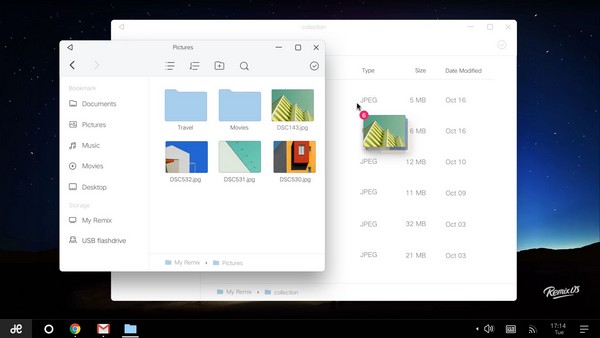
Paso 4: p use ClockWorkMod para instalar el firmware
Primero, debe restablecer la configuración y los datos de caché, este es el elemento "borrar datos / restablecimiento de fábrica". En el modo ClockWorkMod, el control se lleva a cabo utilizando las teclas de volumen e inicio. Una vez completado el restablecimiento, debe seleccionar el archivo descargado recientemente versión de Android para la instalación: esto se realiza a través de las opciones "instalar zip desde sdcard" y "elegir zip desde sdcard". En la ventana, debe seleccionar el firmware instalado en el formato .zip (por supuesto, para esto no debe descomprimirse).
Paso 5: espere a que termine la instalación y verifique la funcionalidad
Después de los pasos anteriores, Android se reiniciará automáticamente y comenzará a actualizarse a la versión correcta. Esto puede llevar una cantidad considerable de tiempo, por lo que no hay necesidad de preocuparse, mucho menos molestar al dispositivo.
También puede flashear un dispositivo a través de una unidad flash usb usando programas especialescomo ROM Manager, un programa especial para firmware de Samsung - Odin, así como las utilidades oficiales, originalmente conectadas a teléfonos inteligentes. Esto puede, aunque no mucho, facilitar la tarea al usuario novato.

- Se recomienda encarecidamente que realice una copia de seguridad (copia de seguridad) de los datos antes de comenzar el flasheo. Esto protegerá contra la pérdida de todos los datos en caso de instalación incorrecta del sistema operativo.
- El nivel de batería del teléfono no debe ser inferior al 30%. Mejor aún, no lo desconecte de la PC durante todo el proceso.
- En algunos casos (especialmente al instalar firmware personalizado), se requieren privilegios de root. Puede obtenerlos rápidamente utilizando los programas GingerBreak, SuperOneClick, Unlock Root Pro y otros.
- A veces, incluso el firmware lanzado oficialmente para el dispositivo puede ser demasiado "pesado" para él. Por lo tanto, antes de comenzar a instalarlo, debe leer las recomendaciones, los requisitos del sistema y las revisiones.
- Si el dispositivo se actualiza utilizando programas especiales, debe verificar cuidadosamente su conexión a la computadora. Si el cable usb se apaga repentinamente durante el proceso de reinstalación, el teléfono corre el riesgo de permanecer inoperativo.
El firmware manual, como puede ver, es bastante simple y no lleva mucho tiempo. Para actualizar su teléfono inteligente, no es necesario llevarlo al maestro: la atención y el estricto cumplimiento de la secuencia de acciones serán suficientes.
Finalmente, tuve algo de tiempo libre para flashear mi teléfono inteligente Android. El fabricante lanzó un máximo de Android 4.4.2 para mi Lenovo A328, esto no me convenía y, en los primeros días después de la compra, le puse una costumbre con un quinto Android. ¡Pero también estoy cansado de este firmware! Hoy actualicé el firmware de Android a la versión 6.01, instalando el personalizado apropiado. Y ahora te diré cómo lo hice.
Selección de firmware
En Internet puede encontrar una gran cantidad de firmware para Android, algunos de ellos son oficiales y otros están "personalizados", es decir, ensamblados por aficionados. Podría estar usando el oficial, pero, por desgracia, el desarrollador obtuvo puntajes en las actualizaciones de firmware. ¡No todos los firmware son adecuados para su teléfono inteligente! Necesitas encontrar firmware especial. Introducimos la siguiente frase "Lenovo a328 firmware w3bsit3-dns.com" en nuestro motor de búsqueda favorito, reemplazando el modelo de teléfono especificado por el suyo. En w3bsit3-dns.com hay muchos firmware diferentes, para casi cualquier teléfono. Me gustó
Preparando un teléfono inteligente para el firmware
Si va a flashear su dispositivo a través de una tarjeta de memoria SD, entonces ya tiene instalada una recuperación personalizada.
Escribí un artículo sobre cómo instalar la recuperación personalizada. (El enlace se abrirá en una nueva contribución).
En primer lugar, nos familiarizaremos con las instrucciones del modelo. Puedes verlo en la captura de pantalla a continuación. 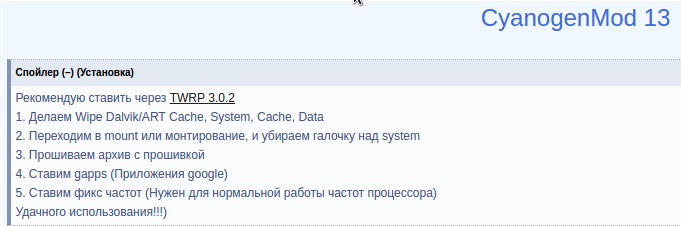 Nada complicado! Tomé suficientes capturas de pantalla para mostrarte lo simple que es. Por cierto, sobre cómo tomar una captura de pantalla, escribí en el artículo. Asegúrese de revisar los errores encontrados en el firmware, capturas de pantalla, parches y otros factores que acompañan a la publicación. Transfiere todo a la computadora archivos necesarios, tanto desde el dispositivo como desde la unidad flash (por si acaso), ahora cree una carpeta en la tarjeta de memoria, por ejemplo, "installos" y copie el firmware y los parches necesarios en ella.
Nada complicado! Tomé suficientes capturas de pantalla para mostrarte lo simple que es. Por cierto, sobre cómo tomar una captura de pantalla, escribí en el artículo. Asegúrese de revisar los errores encontrados en el firmware, capturas de pantalla, parches y otros factores que acompañan a la publicación. Transfiere todo a la computadora archivos necesarios, tanto desde el dispositivo como desde la unidad flash (por si acaso), ahora cree una carpeta en la tarjeta de memoria, por ejemplo, "installos" y copie el firmware y los parches necesarios en ella.
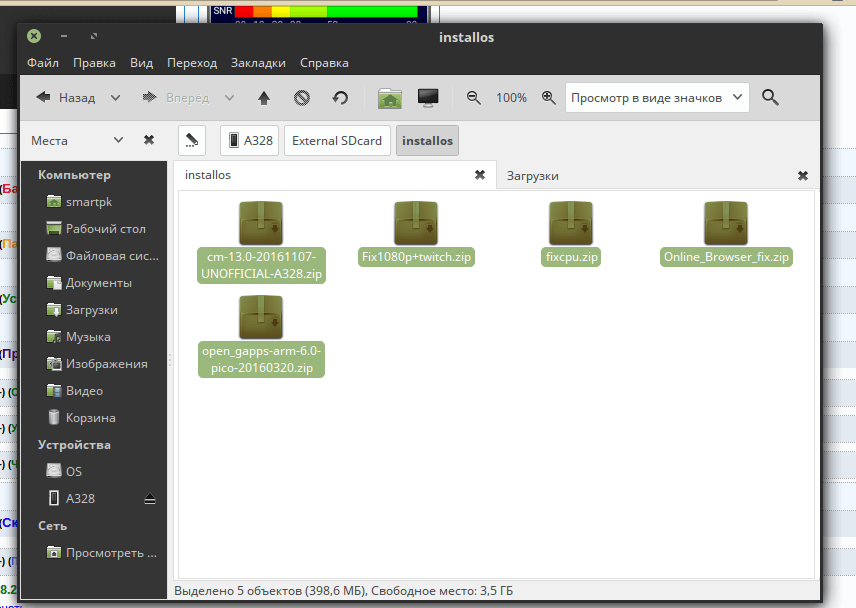
¡No olvides cargar tu teléfono inteligente! ¿Será una pena si la batería se agota durante el firmware de Android? Y las consecuencias, creo, serán bastante deplorables.
Firmware a través de la recuperación
Entrar en recuperación es fácil! Para comenzar, apagué el teléfono inteligente, luego mantuve presionado el botón de encendido y, tan pronto como el teléfono emitió una señal de vibración, presioné los dos botones de volumen adicionales. Es decir Mantuve presionados tres botones al mismo tiempo. Como aconseja el autor del firmware, lo primero que hacemos es borrar. Siga el elemento de menú apropiado.
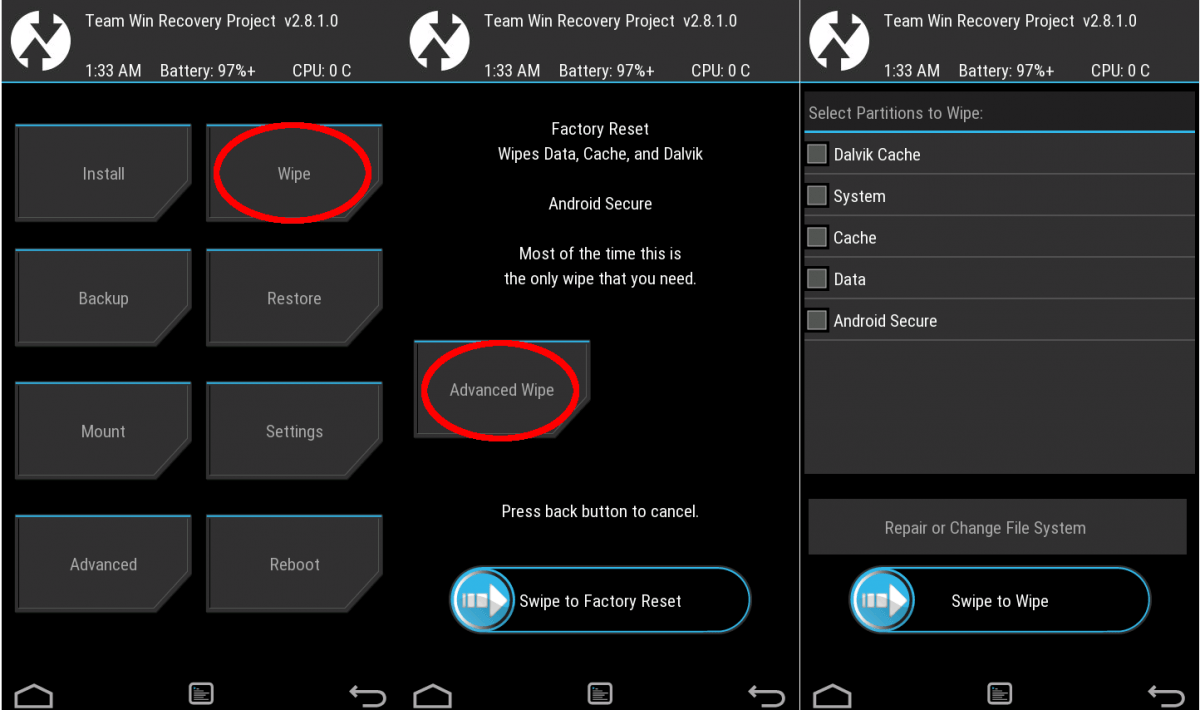
Marque las secciones necesarias con marcas de verificación, cuáles: debe consultar las instrucciones del autor, pero básicamente coinciden. Una vez marcado, mueva el control deslizante con la etiqueta "Deslizar para limpiar" a la derecha. El proceso de limpieza no es rápido, tomará entre 10 y 15 minutos. En ningún caso, no interrumpa la limpieza, sea paciente.
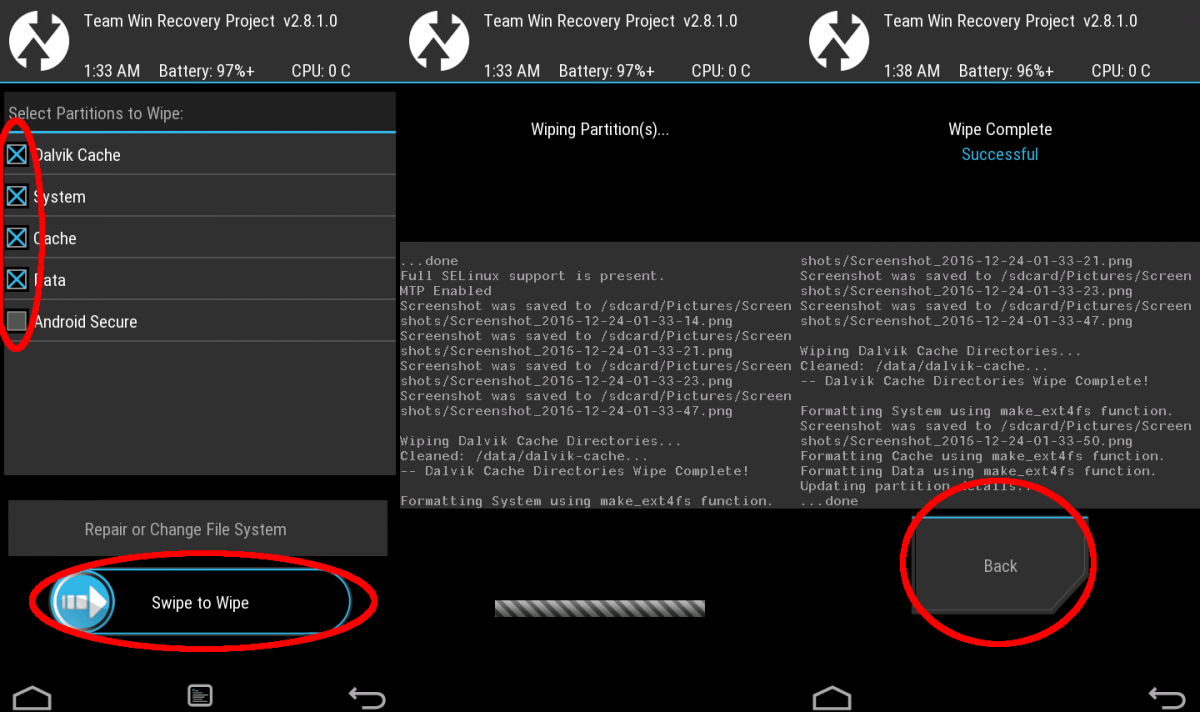
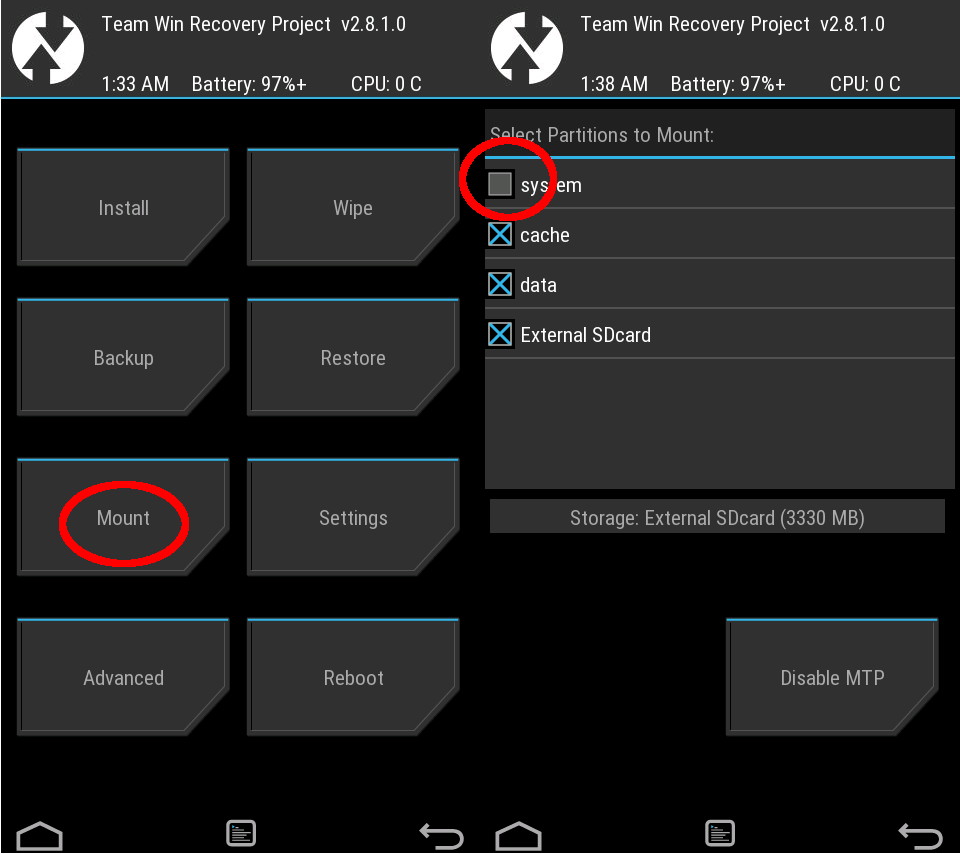
Ahora la parte divertida! Ponemos el archivo con el firmware, que previamente lanzamos a la unidad flash USB. Volver a pantalla de inicio, vaya al elemento "Instalar", busque el archivo deseado en el administrador y mueva audazmente "Deslizar". El firmware tomará varios minutos.
Espere hasta que se instale el firmware, luego use el botón Atrás para volver a la pantalla de selección de archivos y muestre los huecos (paquete de la aplicación Google). Después de los huecos, puse todos los parches necesarios de la misma manera, con la excepción de cambiar la memoria y la radio. Me acordé de ellos más tarde y los instalé más tarde. No describiré el proceso de instalación, ya que no es diferente de instalar huecos. Después de instalar los parches, no dude en hacer clic en "Reiniciar sistema".
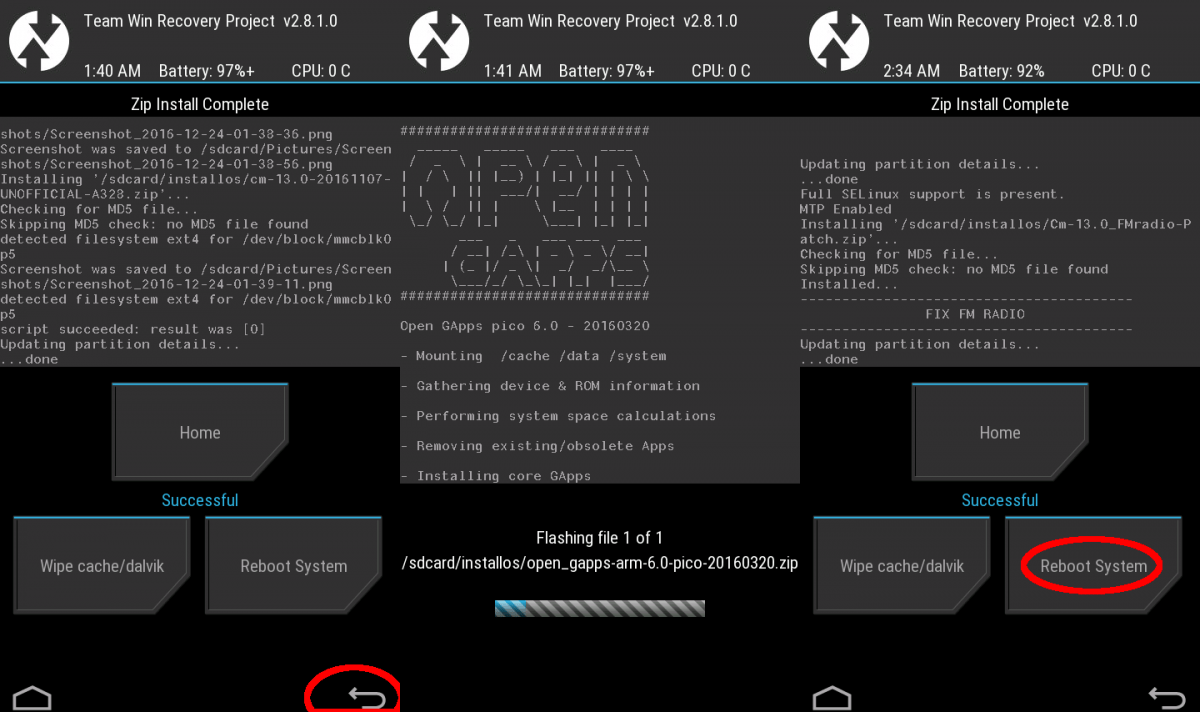
Configuración inicial de Android
El lanzamiento te parecerá largo. El primer inicio después del firmware puede llevar más tiempo que el firmware en sí. No se alarme, esto es normal. En la costumbre descrita en el proceso del primer lanzamiento, puede ver qué está haciendo el sistema en este momento y cuánto le queda. Desafortunadamente, no pude tomar capturas de pantalla del lanzamiento, aparentemente el servicio correspondiente comienza más tarde. Después de comenzar, deberá seleccionar el idioma, la zona horaria, conectarse a la red y configurar su cuenta de Google.
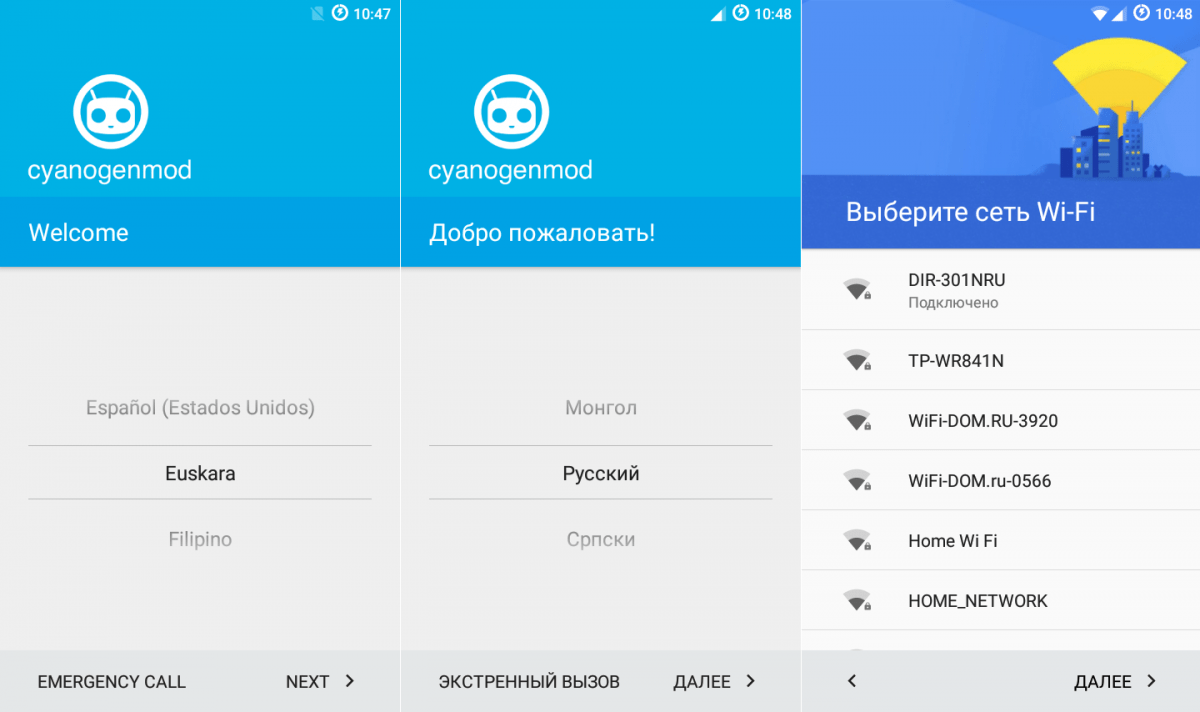
De todas las marcas de verificación sugeridas por Google, dejé solo una. Es conveniente para mí cuando Google almacena mis contactos. Escribí más sobre esto con más detalle. En la configuración de la tarjeta, indiqué "Medios portátiles", porque después de la instalación y configuración final, envié un parche para un cambio de memoria, que funcionó más correctamente que la interfaz ROM incorporada.
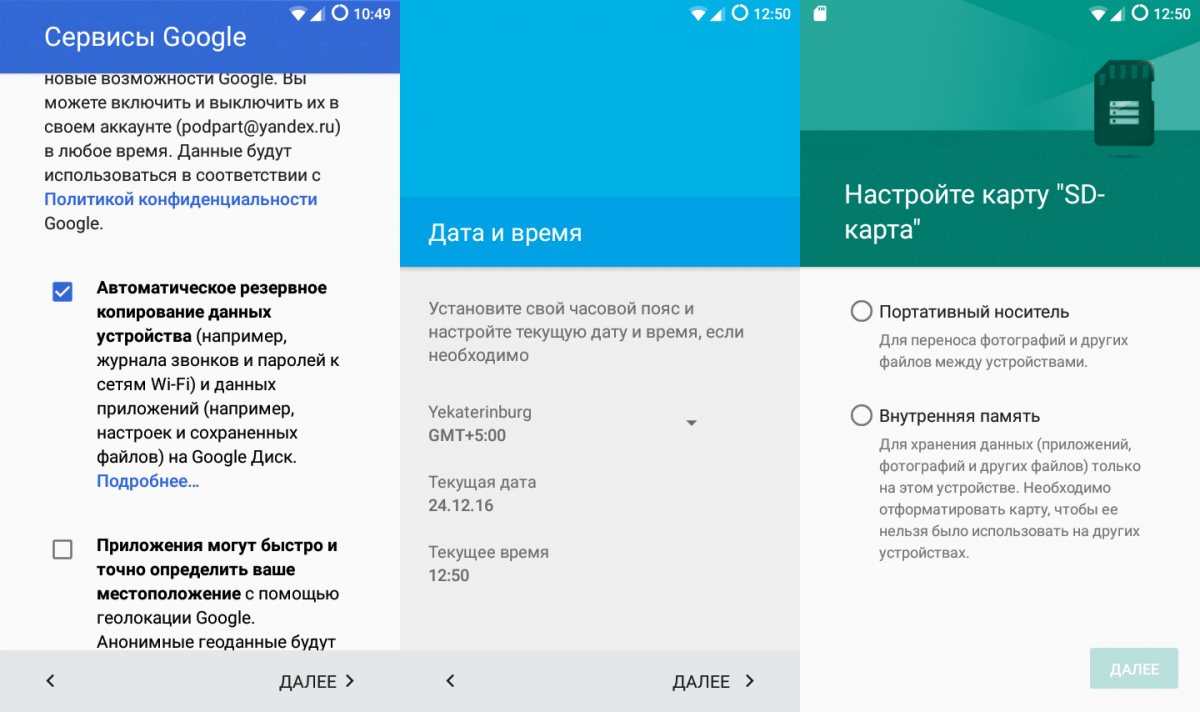
El sistema se inició y ahora soy el feliz propietario de cyan en Android 6.01, que solicité de una tarjeta de memoria, después de pasar unos 30 minutos.

Finalizar la configuración de Android
Antes del firmware, hice una copia de seguridad de mis aplicaciones usando el programa " Respaldo de titanio". Lea cómo hacerlo en los siguientes artículos. Te contaré sobre la restauración de programas desde la copia de seguridad. "Titanium Backup" guardó las aplicaciones que especifiqué, junto con la configuración y los datos de estas aplicaciones en archivos. Transferí al papá con estos archivos a la computadora antes de comenzar a flashear el teléfono inteligente. (El hecho es que formateé la tarjeta de memoria, aunque esto no es necesario). Ahora, después del firmware, reinstalo "Titanium Backup", por ejemplo, con, aunque la versión c también es adecuada. Dejo caer la carpeta con la copia de seguridad de la aplicación en la unidad flash USB, enciendo la raíz en el menú del desarrollador e indico la ruta a esta carpeta en el programa Titanium Backup. Vea cómo obtener root de esta manera. Luego, en modo por lotes, restauro estas aplicaciones. 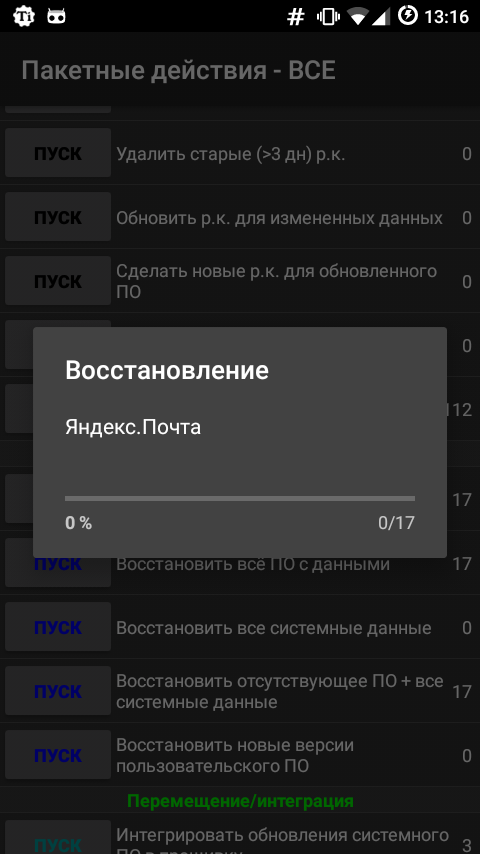
Las aplicaciones restauradas de esta manera recuerdan todas mis contraseñas, además, ya estoy autorizado en ellas. Ni siquiera tuve que ingresar una contraseña o frase de contraseña para ingresar a mi billetera Bitcoin, fue suficiente solo para iniciarla.
Existe el toque final, reemplace el iniciador con su "Smart Launcher Pro" favorito y cambie el fondo de pantalla. El resto de la configuración del iniciador permaneció igual que en el sistema anterior, "Titanium Backup" los guardó cuidadosamente.
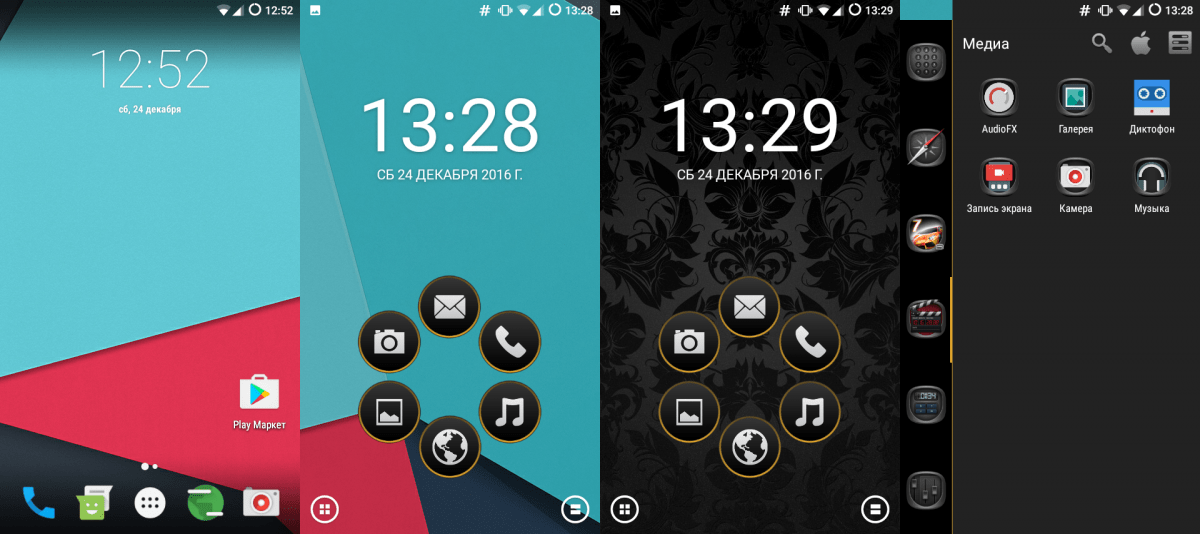
¡El sistema operativo Android está listo para usar! Si te gustó el artículo, suscríbete a las actualizaciones del blog. El blog de suscripción está a la derecha si eres de una computadora, o debajo si estás en versión móvil sitio.




